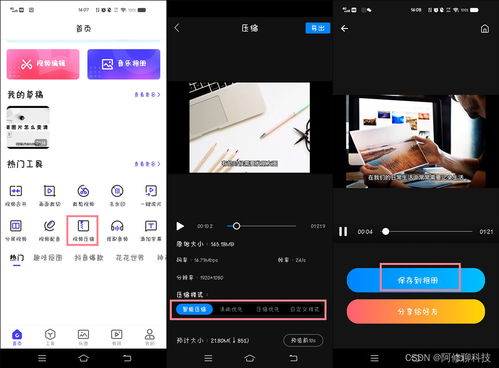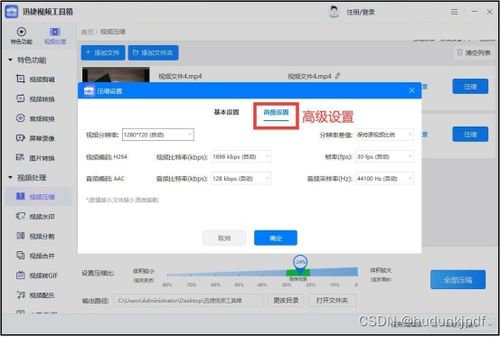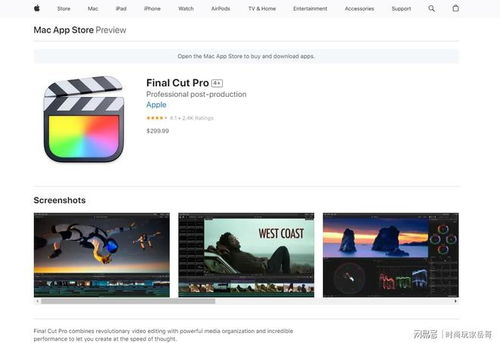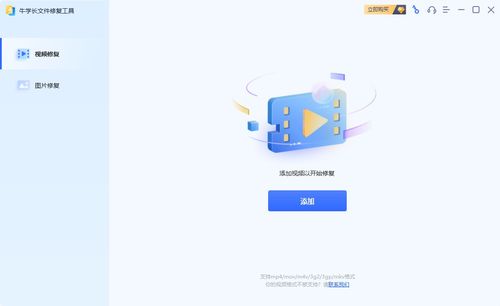时间:2025-01-09 关注公众号 来源:onlinedown
### 视频压缩操作指南:7种简单高效的方法
在日常生活中,我们经常使用手机、相机或其他设备拍摄视频。为了追求高质量的画质,这些视频往往会占用大量存储空间。大文件不仅影响导出和上传速度,还会耗费更多时间。因此,如何在不影响画质的情况下压缩视频成为了许多人的需求。以下是七种简单高效的视频压缩方法。
#### 方法一:使用金舟视频压缩软件

**工具简介**:
金舟视频压缩是一款智能的国产电脑压缩软件,支持批量压缩视频和图片(包括gif),用户可以自定义压缩参数,实现高清无损快速压缩。适用于教育学习、日常办公、电子商务和平面设计等领域,有效提高工作效率。
**适配系统**:win7及以上操作系统
**特点**:一键视频/GIF压缩,节省电脑空间
**操作步骤**:
1. 选择“视频压缩”功能,导入待压缩的视频文件。
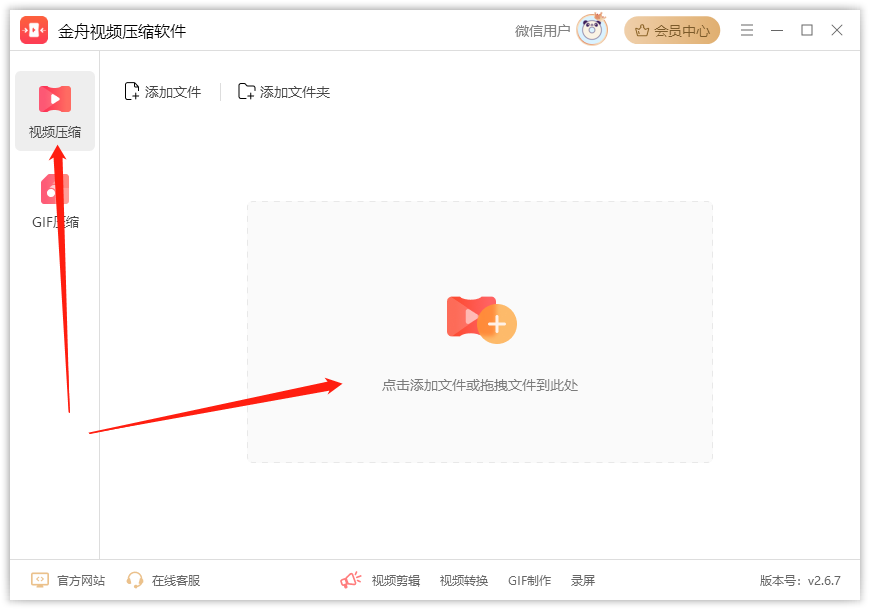
2. 在设置中选择压缩模式。
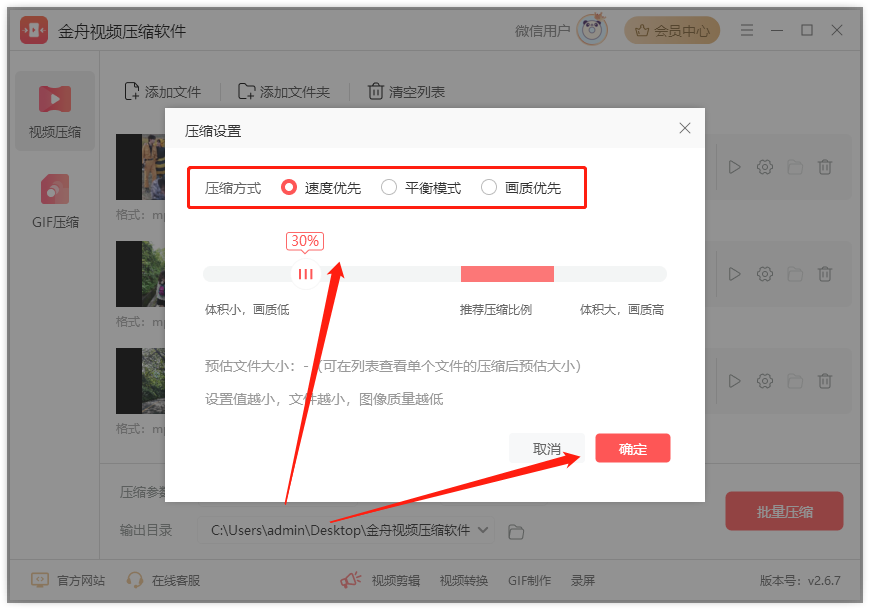
3. 查看预估大小,点击“批量压缩”。
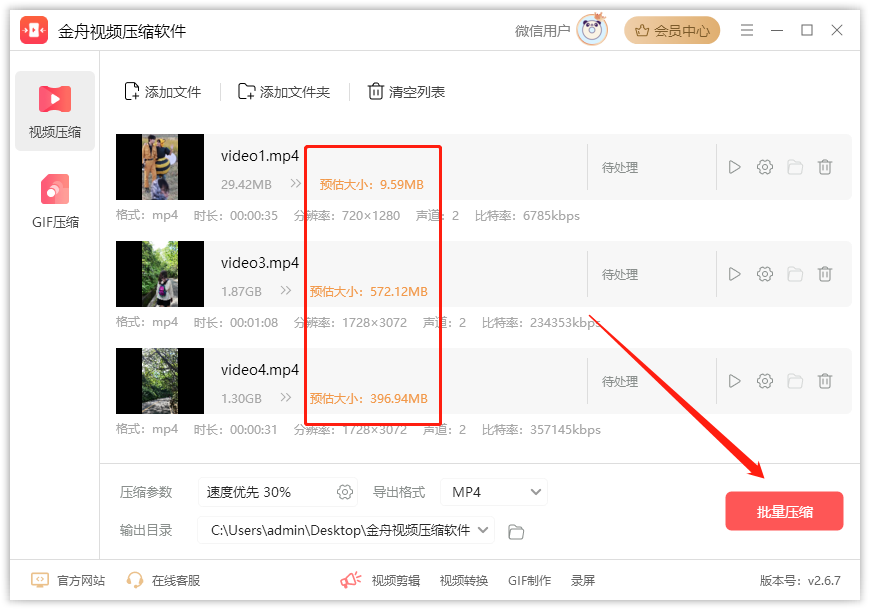
4. 压缩完成后,打开文件所在位置查看结果。
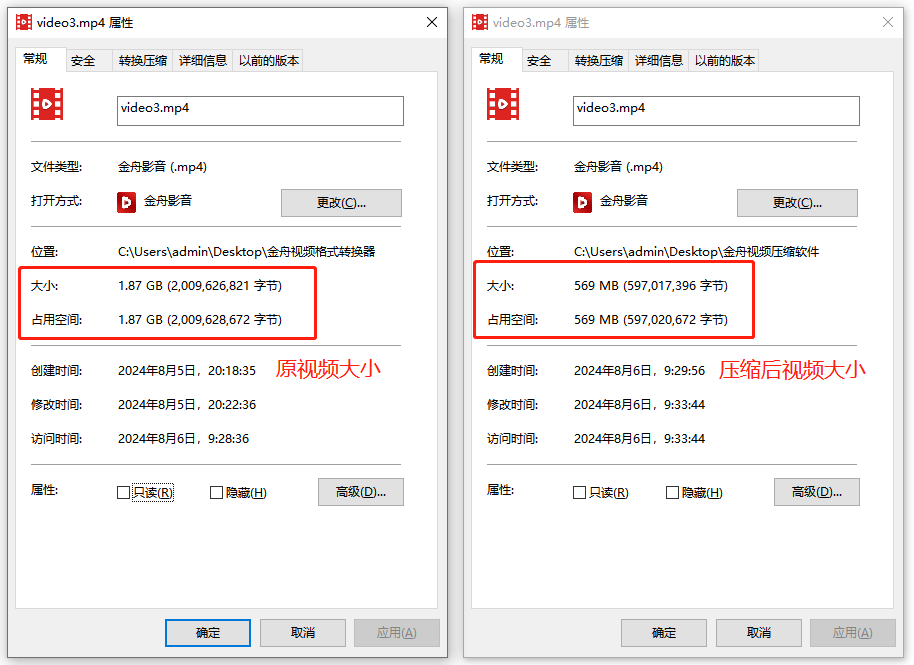
**总结**:压缩后的视频明显比原文件小,不同模式效果各异。该软件适合新手小白,批量压缩功能可节省操作时间。
#### 方法二:使用Compress2Go在线工具
**工具简介**:
Compress2Go支持对pdf、图片和视频进行压缩,涵盖常见的MP4、MOV、AVI和WEBM等格式。
**特点**:免费开源,支持多种视频格式和编码设置
**操作步骤**:
1. 搜索并进入视频在线压缩工具网站,选择“视频压缩”功能并导入视频。
2. 根据需要选择压缩模式或输入期望的视频大小。
3. 设置完成后点击“开始压缩”,稍等片刻。

4. 下载压缩后的视频到本地。
**总结**:适合不想安装软件的用户,临时或少量视频压缩需求的理想选择。
#### 方法三:使用金舟视频格式转换器
**工具简介**:
金舟视频格式转换器除了提供格式转换外,还具备视频压缩、视频转图片、视频分割等功能,非常适合视频剪辑用户。
**特点**:功能齐全,适合电脑新手,几步即可完成操作
**操作步骤**:
1. 打开格式转换工具,选择“视频压缩”。
2. 批量导入视频文件,并设置压缩模式。
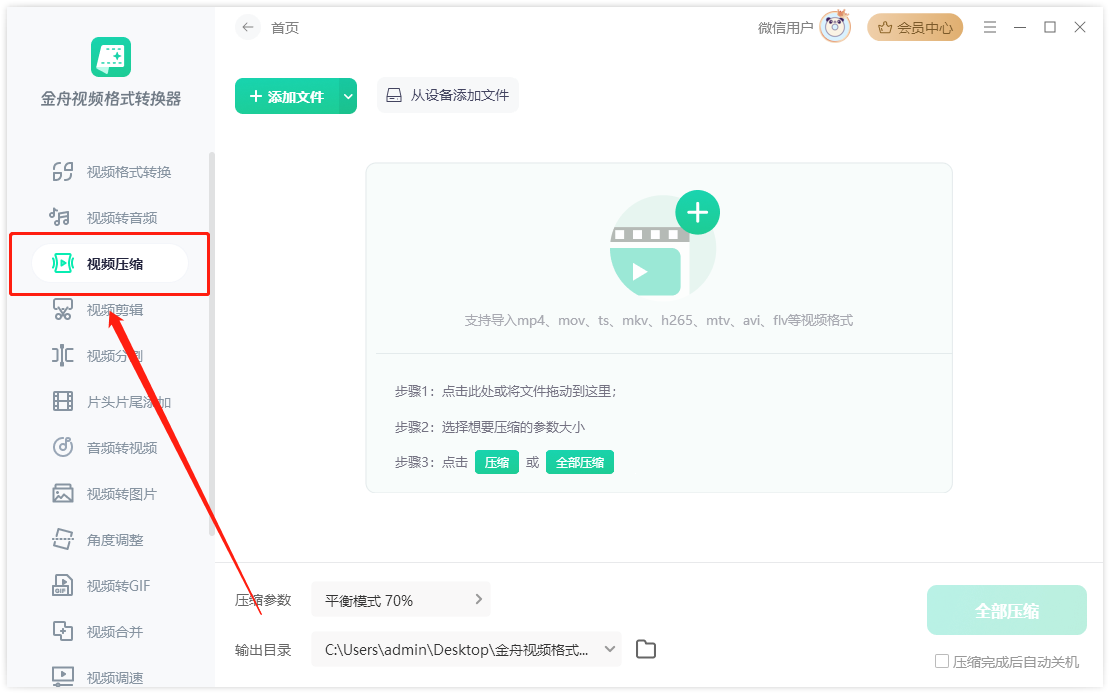
3. 点击“全部压缩”,稍等片刻。
4. 压缩完成后,打开文件所在位置查看。
**总结**:适合长期剪辑视频的用户,支持多种剪辑功能,视频压缩只是其中一项。
#### 方法四:使用windows命令行工具
**工具简介**:
通过Windows自带的命令行工具,输入相应命令可实现视频压缩,虽然操作稍复杂,但效果显著。
**特点**:系统自带压缩功能,无需额外下载安装软件
**操作步骤**:
1. 按下【Win+R】组合键,输入“cmd”打开命令行终端。
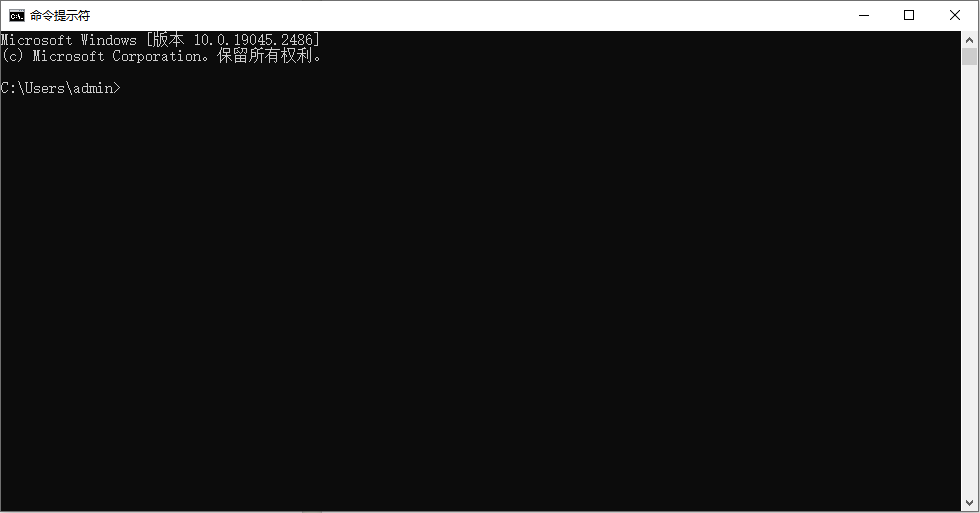
2. 输入以下命令:`ffmpeg -i input_file.mp4 -vcodec h264 -crf 23 output_file.mp4`
注意:将`input_file.mp4`替换为输入视频文件名,`output_file.mp4`为输出文件名。
3. 按回车键执行命令,得到压缩后的视频文件。
**总结**:命令行工具操作较为复杂,成功率因人而异,感兴趣的用户可以尝试。
#### 方法五:使用YouCompress在线压缩工具
**工具简介**:
YouCompress支持在线压缩多种文件格式,如MP4、MOV、MP3、PDF、PNG、JPG、JPEG和GIF,但仅限于MP4和MOV两种视频格式。
**特点**:压缩速度快,通常在3分钟内完成,强制压缩至63%
**操作步骤**:
1. 搜索并进入YouCompress网站。
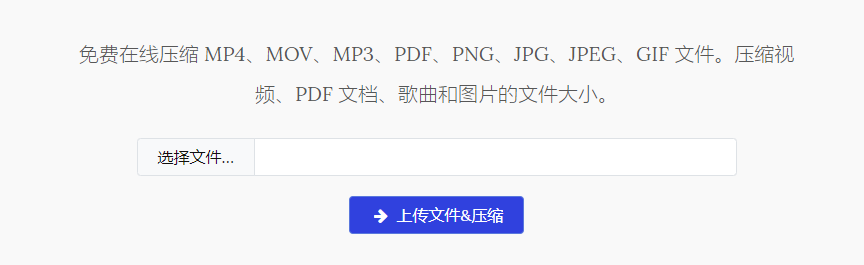
2. 上传需要压缩的视频文件。
3. 选择压缩模式或设置参数(如有)。
4. 点击压缩按钮,等待完成并下载。
**总结**:尽管只有单一压缩模式,但压缩率可达63%,适合快速处理需求。
#### 方法六:使用adobe Premiere Pro
**工具简介**:
Premiere Pro是专业视频剪辑工具,广泛应用于视频创作领域。它提供了丰富的编辑功能,支持多种压缩格式和参数设置。
**特点**:专业性强,支持多格式和参数设置,但需付费
**操作步骤**:
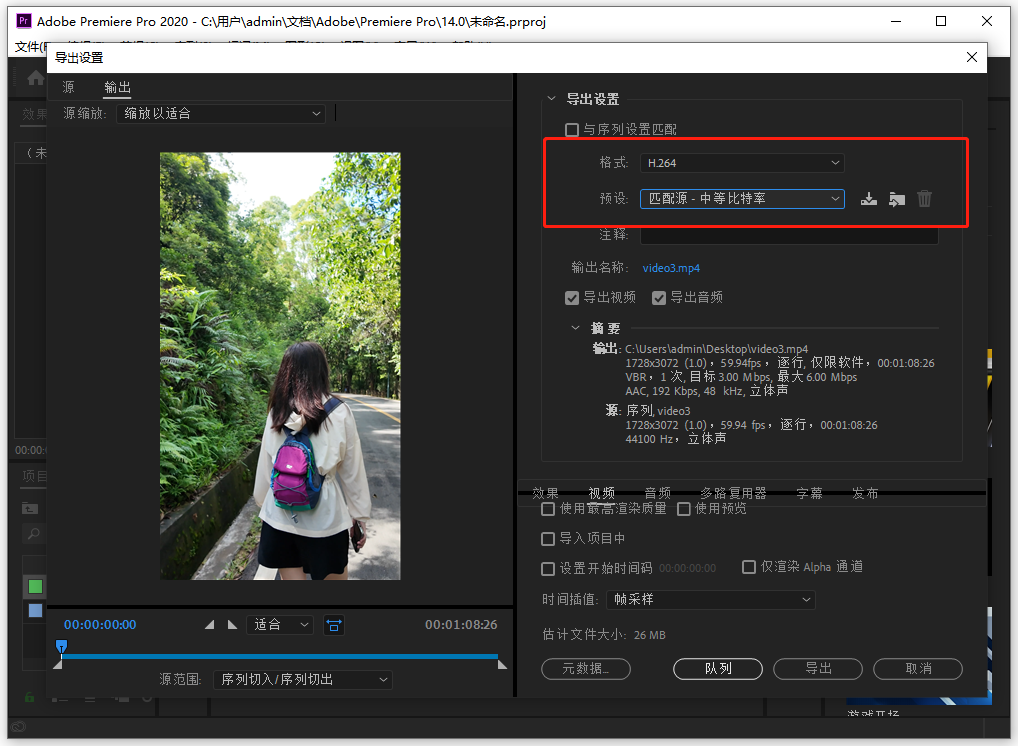
1. 将视频文件导入Premiere Pro,适当剪辑。
2. 依次点击“文件”-“导出”-“媒体”。
3. 在导出设置中选择编码格式(如H.264),调整比特率以减小文件大小。
4. 点击导出完成压缩。
**总结**:适合有较高剪辑需求的用户,导出时可减小视频体积,但对新手来说操作稍复杂。
**工具简介**:
金舟ZIP解压缩不仅可以将多个视频打包成一个压缩文件,方便传输,还可以设置密码保护隐私安全。
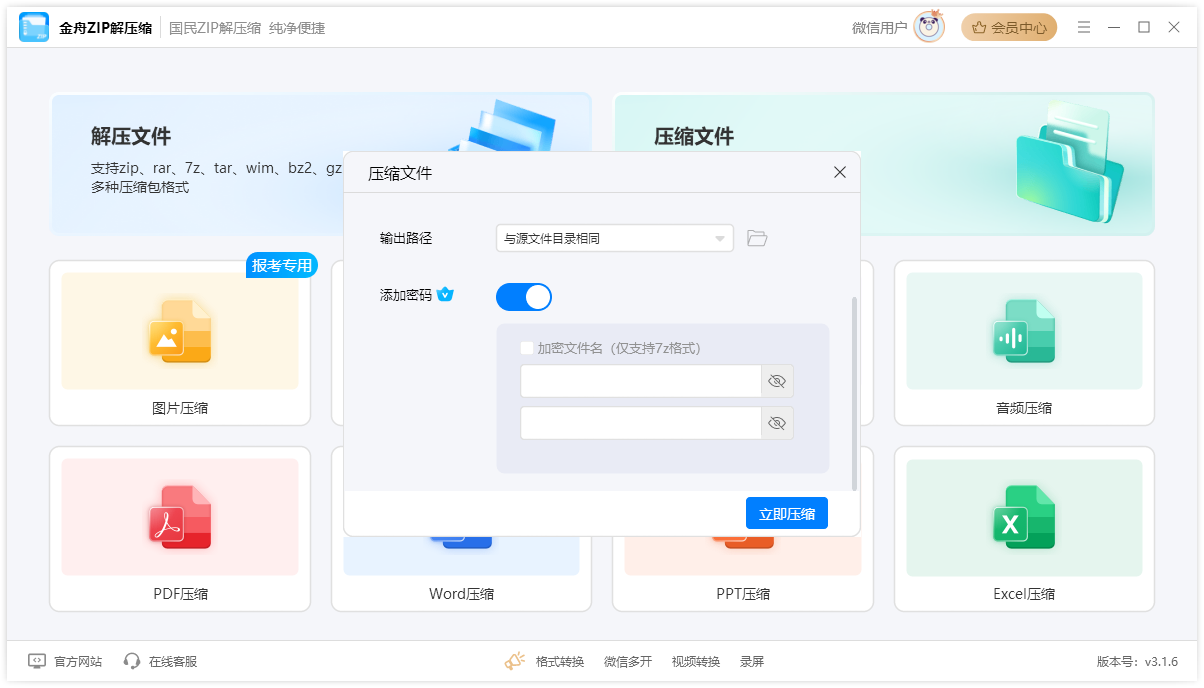
**特点**:体积小,速度快,支持自定义删除源文件
**操作步骤**:
1. 打开软件,选择压缩文件功能。
2. 选中所有需要压缩的视频文件。
3. 设置压缩包密码,点击“立即压缩”。
**总结**:除了减小视频体积,还能将视频打包,不改变任何参数,适合需要传输和保护隐私的场景。
以上就是关于视频压缩的七种方法。每种方法各有优缺点,大家可以根据实际需求选择最适合的方式。希望这篇文章能帮助你轻松掌握视频处理技巧,成为视频处理达人!